
В этой статье мы разберемся с основными настройками WoT для слабых компьютеров.
Если Ваш компьютер не отвечает оптимальным параметрам системы для комфортной игры в World of Tanks или вы играете на простеньком ноутбуке, который не предназначен для «тяжелых», не стоит отчаиваться, выход есть всегда!
Хотя игра от белорусских разработчиков не является такой требовательной к FPS, как например CS G0, все равно постоянные лаги и подтормаживания, могут негативно сказаться на игровом процессе и в конечном итоге геймплей не принесет удовольствия, а только испортит настроение. Чтобы решить проблему просадки fps wot, к ней нужно подходить комплексно, постепенно устраняя различные причины, которые могут негативно сказаться на производительности всей системы. Сегодня мы рассмотрим несколько ключевых путей, способных помочь поднять заветные кадры в секунду для любимой игры.

Перед запуском танков, каждый игрок, желающий запустить игру на слабом копьютере, должен сделать несколько подготовительных операций, которые помогут системе лучше работать и тем самым дадут хороший прирост и стабильность ФПС. Займитесь обновлением драйверов видеокарты, установите или обновите весь важный дополнительный софт, а также очистите свой PC от вирусов и различных вредоносных программ. Засоренность компьютера шпионскими программами, червями и вирусами, может съедать более двадцати процентов мощности всей системы! Для того, чтобы избавиться от ненужного софта, просканируйте все диски с помощью надежных антивирусных программ. Также немаловажным фактором станет сканирование компьютера перед запуском самой операционной системы. Благо, сейчас все современные антивирусы способны выполнить эту операцию, к тому же большая часть из них распространяется совершенно бесплатно. Следом за проверками и обновлением, нужно почистить систему от ненужных и временных файлов, хранящихся в памяти PC. Лучшей утилитой для очистки ненужного мусора стал CCleaner. Программа имеет дружелюбный интерфейс и с ней легко работать. Вышеперечисленные действия помогут прибавить несколько десяткой кадров в секунду, чего может быть вполне достаточно для комфортной игры. Если же операции никак не отразились на работе игры, следует пойти на более радикальные меры. Для начала нужно полностью очистить компьютер от скопившейся пыли. При перегревах, можно также заменить термопасту и посмотреть на корректную работу системы охлаждения. Крайней мерой станет переустановка всей операционной системы, с последующей установкой свежих программ и утилит. Как правило, после переустановки Windows, ПК будет работать гораздо быстрее, поэтому данную процедуру нужно время от времени проводить всем игрокам.

После установки свежих драйверов и подготовки системы, следует заняться другими важными процедурами. Правильно настроенный слабый компьютер, все же сможет выжать стабильное количество кадров в секунду из любимой игры, для этого всего лишь нужно настроить свою видеокарту для оптимальной работы. Каждый производитель графических карт к своим драйверам, прикладывает специальные программы, с помощью которых можно выбирать различные режимы работы. Для видеокарт от Nvidia, эта утилита имеет название geforce experience. Именно в ней, можно выбрать параметр максимальной производительности работы видеокарты в настройках. Аналогично с Nvidia, разработчики из AMD дают возможность собственной настройки видеокарты с помощью программы AMD Catalyst Center. Каждый софт имеет простой интерфейс и в них можно быстро отыскать все нужные параметры. Ставьте все ползунки на максимальную производительность, убирая тем самым нагрузку с видеокарты и повышая ее скорость работы. Это в свою очередь сможет повысить ФПС до приемлемых значений.

Помимо графических карт, игра World of Tanks весьма требовательная к процессору. Чтобы оптимизировать работу всех ядер Вашего ПК, установите специальную программу CPU Control. Данная утилита помогает равномерно распределять нагрузку между всеми ядрами процессора, что позволяет получить еще больший прирост кадров в секунду. После выполнения всех манипуляций, следует переходить к следующему пункту.

Поскольку множество задач и открытых приложений, будут сильно грузить слабый ПК, мы настоятельно рекомендуем отключить все ненужное до входа в игру. Систему может загружать все, начиная от включенного Skype и заканчивая антивирусом. Отключите поочередно все программы, это могут быть торренты, открытые браузеры, антивирусные программы, софт для общения и онлайн звонков, лаучнеры других игр и т.д. После всего этого можно будет перейти на следующий пункт.

Правильные настройки world of tanks, помогут Вам запустить игру с наилучшими параметрами для того, чтобы получить максимальную производительность. Для начала, нужно определится с версией клиента самой игры. На данный момент существует два типа клиента – HD и SD. HD клиент – специальная версия игры, предназначенная для мощных компьютеров. Все игровые объекты в этом типе, имеют улучшенное качество графики, текстур, спецэффектов и других мелких деталей. Все эти улучшения, никак не влияют на игровой процесс, а только дополнительно нагружают ПК для создания хорошего внешнего вида. HD не подходит нам, поэтому перейдем к SD. SD клиент имеет обычный рендер со стандартной графикой и обычными текстурами. Данный тип игры менее красив, с точки зрения графики, зато более подходит для слабых ПК, так как имеет самую высокую производительность. Дальнейшая настройка wot, будет основываться именно на SD клиенте игры. Чтобы посмотреть свой тип клиента и выбрать нужный, достаточно зайти в лаунчер игры и выбрать пункт настройки. Он находится в правом верхнем углу окна установщика. После этого можно переходить непосредственно к самим графическим настройкам игры.

В окне настроек, при выборе параметра «графика» можно обнаружить большое количество позунков, отвечающих за понижение или наоборот, повышение графических настроек. Конечно многие игроки могут заявить, что при слабом ПК, следует выбирать минимальные графические настройки. Отчасти это правда, но на деле оказывается все немного по-другому. Установка некоторых параметров на минимальное значение, искажает игру и не полностью отрисовывает происходящую обстановку, поэтому некоторые параметры следует ставить на более высокие положения, чтобы исключить нежелательные моменты из игрового процесса.
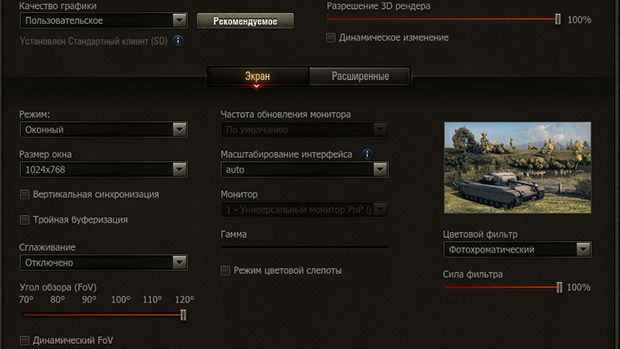
Начать стоит с разрешения экрана. Этот является очень важным параметром, так как может значительно повысить количество кадров в игре. Высокие разрешения сильно нагружают видеокарту ПК или ноутбука. Если у Вас присутствуют сильные просадки фпс и лаги, попробуйте поставить меньшее разрешение. Это конечно же понизит качество графики, но и нагрузка упадет. Лучше всего выбирать меньшее разрешение того же формата, так меньшее изображение будет растянуто на весь экран.
Некоторые игроки уверены в том, что оконный режим способен повысить количество кадров в секунду. Это ложное заблуждение, на самом деле выгодней использовать полноэкранный режим, ведь игра, запущенная в окне будет требовать незначительно больше ресурсов, но и это малое количество может негативно сказаться на ФПС.

Параметры вертикальной синхронизации, сглаживания и тройной буферизации, следует отключить полностью. Эти графические настройки делают картинку более мягкой и красивой, но затраты по ресурсам слишком велики, чтобы оставлять данные пункты.
Ползунок 3D-рендера, позволяют игроку более тонко подстроить качество детализации изображения. Высокие показатели будут грузить систему, низкие делают картинку более резкой и красивой. С помощью данного ползунка, можно выставить оптимальное значение качества игры и количеств ФПС. Настройки 3D-рендера можно крутить в последний момент, то убавляя, то добавляя. Если Вы уверены, что компьютер будет на грани справляться с минимальным настройками, лучше выкрутить ползунок в крайнее левое положение. Поначалу это может мешать прицеливанию, но с привычкой вы
Другие настройки в этом меню несут чисто визуальный характер и никак не влияют на производительность системы, поэтому их можно ставить на собственное усмотрение.
В следующем меню, находится еще большее количество различных настроек. С их помощью можно более тонко настроить оптимальные параметры игры.

На самом начале меню, находится пункт графика и два варианта выбора – стандартная и улучшенная. Как в случае с SD и HD клиентом игры, каждый параметр отвечает за качество детализации, спецэффектов и т.д. Для запуска на слабой машине, следует выбирать стандартные настройки ворлд оф танк, так как они смогут дать максимальное быстродействие системы. Улучшенная графика, хоть и имеет более красивый внешний вид, это негативно сказывается на количестве кадров в секунду на слабом ПК.
Все следующие параметры так же в той или иной мере влияют на просадки фпс, поэтому большинство из них придется убрать для достижения наилучшего эффекта. Таким образом ставим на минимум качество текстру и освещения, полностью отключаем тени доп. Эффекты, растительность и постобработку. Эти параметры в больше мере отвечают за качество картинки и поэтому мы убираем их, как показано на фото.
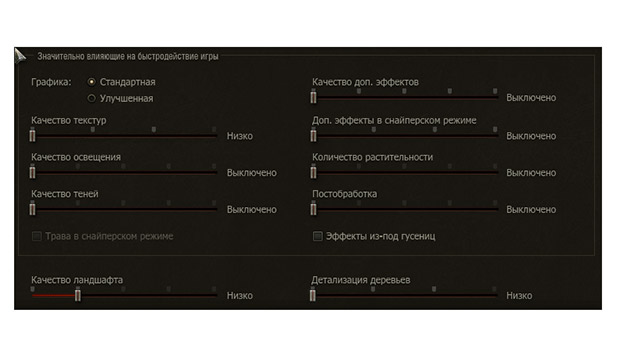
К настройке нижнего блока меню, нужно подойдут более тщательно, так как тут и кроются важные детали. Не ставьте качество ландшафта на минимум, лучше всего выбрать низкое или среднее значение. При выборе минимального параметра, некоторые детали укрытий, будут невидимыми, но на самом деле, в игре они выполняют функцию реального препятствия. Поэтому игроки на низких настройках могут стрелять в невидимые с преграды, например, выцеливая врага через бойницу, насыпь и другие укрытия. В добавок к этому, не следует убирать на минимум детализацию объектов. Также, как и предыдущем пункте, этот параметр отвечает за прорисовку некоторых преград, поэтому лучше всего ставить детализацию на низкое значение. В последнюю очередь нужно поставить максимальное значение дальности прорисовки. Этот важный параметр отвечает за видимые объекты в поле зрения машины. Если убрать эту настройку на минимум, игрок не будет получать полной информации про удаленные вражеские танки, соответственно из-за этого могут быть жалкие промахи и стрельба в невидимые стены. Все остальные настройки можно смело выкручивать на минимум, как показано на скриншоте.
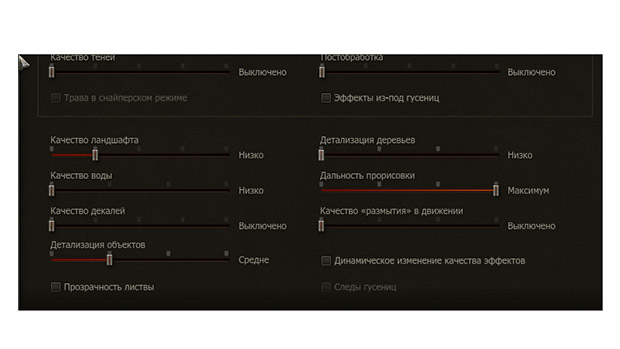

Если все вышеперечисленные пункты не дали должного эффекта, помимо них можно попробовать установить специальные моды, созданные для повышения FPS. Эти модификации делятся на два типа: мелкие моды для удаления эффектов и комплексные моды. К первым относят модификации, удаляющие туман, эффекты, а также другие графические детали. Комплексные моды в свою очередь, способны сжимать текстуры до более низких показателей, полностью убирать все дополнительные спецэффекты, а также выбирать минимально возможные настройки для поднятия ФПС. К таким модам относят Моды на сжатие текстур, WoT Tweaker и другие.
Надеюсь данная статья была Вам полезной и у Вас получилось запустить World of Tanks на слабом компьютере. Вышеперечисленные методы лучше всего работают вместе. Если выполнить все эти действия, можно легко повысить количество кадров в секунду до приемлемых значений, при которых не будет сильных лагов, фризов и т.д. Если все же Вам не удалось этого сделать, рекомендуем обновить свой компьютер при помощи статьи « ».
Также Вы можете ознакомится с полноценным видео-гайдом по настройкам игры.
В версии 9.0 в игру введены новые графические эффекты, призванные сделать танковые сражения ещё более красивыми и зрелищными.
Однако важно понимать, что эти нововведения повлияют и на производительность игры. По этой причине при первом запуске игры после установки обновления 9.0 на каждом аккаунте будут автоматически определены настройки графики.
В большинстве случаев этого достаточно для комфортной игры, но, если после установки обновления вы столкнулись с падением производительности, мы рекомендуем уделить несколько минут более тонкой ручной настройке клиента.
Если вам нужны более тонкие настройки графики, перейдите на вкладку «Расширенные». Обратите внимание: большинство из указанных ниже настроек доступно только для рендера «Улучшенная графика».
Для стандартной графики недоступны некоторые настройки и их значения.
Настройки, которые значительно влияют на производительность/быстродействие игры, вынесены в отдельный блок «Значительно влияющие на производительность». На изображении они обозначены цифрами 3–7 и 12–16.
Понижение или отключение этих настроек может существенно повысить производительность игры.
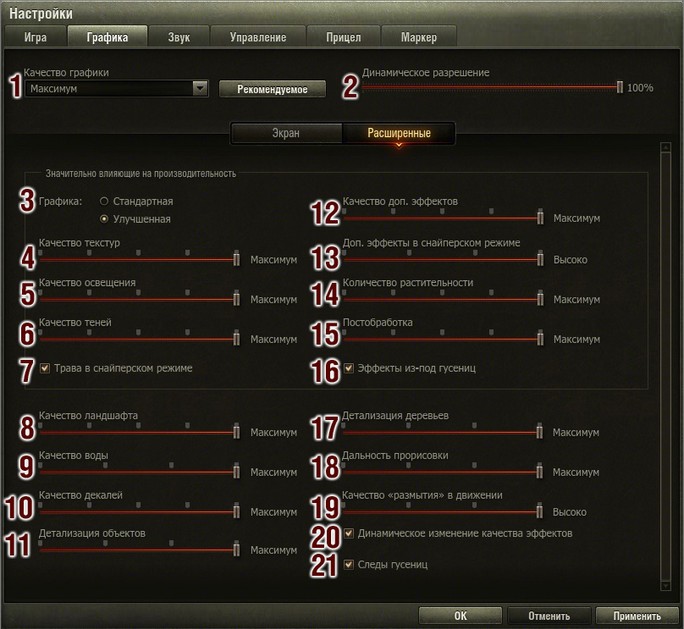
Здесь важно уделить внимание некоторым пунктам:
Пункты 8–19, 21 незначительно влияют на быстродействие игры, а значит, выставляя значения, следует руководствоваться собственными пожеланиями к качеству каждого элемента (вода, деревья, ландшафт и т. д.).
Многим пользователям будет полезен пункт 20 «Динамическое изменение качества эффектов» - автоматическое упрощение эффектов при падении производительности системы.
Включение опции позволит игре подстраиваться под быстродействие вашего компьютера.
Одним из важнейших параметров, влияющих на играбельность Онлайн игр, является FPS.
FPS расшифровывается как Frame per Second (количество отображаемых кадров в секунду).
Зачем это нужно? Правильная настройка графики в World of Tanks, как и в любой другой Онлайн игре значительно повышает шансы на победу. Просадки FPS мешают при движении, трудно прицелится, и обычно заканчиваются "выстрелами в никуда", длительной перезарядкой и победой противника.
FPS зависит от конфигурации Вашего компьютера. Хороший FPS начинается от 35 кадров в секунду и выше. Оптимальный результат - 50 кадров в секунду и выше.
Чтобы добиться хорошего FPS, необходимо либо иметь высокопроизводительный игровой компьютер с топовой видеокартой, большим количеством ОЗУ и мощным процессором, либо попытаться максимально настроить игру под свою конфигурацию. Слабые места в системе можно компенсировать грамотными настройками графики в World of Tanks, о которых мы сейчас и поговорим.
Данные настройки можно выкручивать "как душа пожелает". Не влияют на FPS.
Рекомендуем корректировать в первую очередь. Справедливо для систем среднего уровня, когда хочется увидеть и красивую графику и стабильный FPS, но выставить "все по максимуму" не позволяют ресурсы. Данные настройки не сильно отражаются на игровом процессе.
Вы можете настраивать эти параметры по своему усмотрению, не беспокоясь о потере производительности
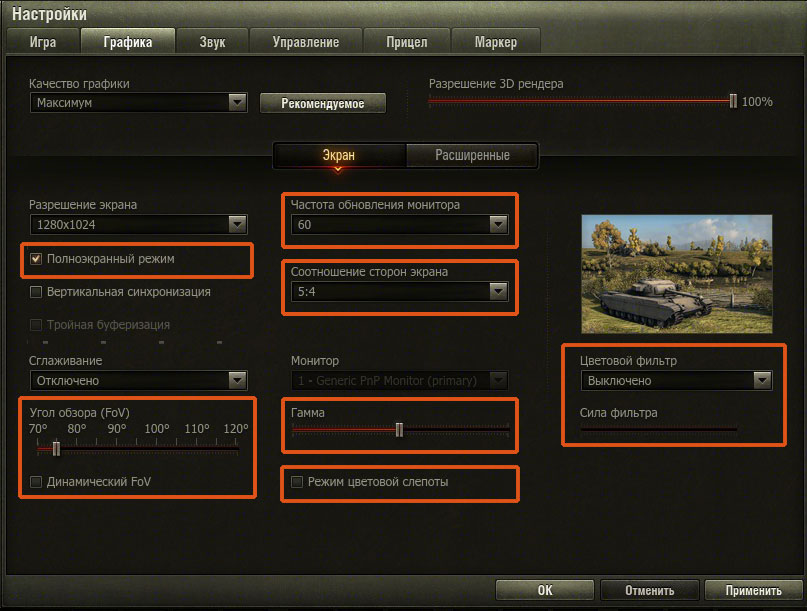
Разрешение 3D рендера . Изменяет разрешение трехмерных объектов на сцене. Влияет на глубину 3D-сцены. Уменьшение параметра повышает производительность слабых компьютеров.
Вы можете подстраивать 3D-рендер прямо во время игры. Если во время боя у Вас "просел" FPS, используйте "правый Shift -" для уменьшения глубины прорисовки сцены и "правый Shift +" для её увеличения. Уменьшение глубины повысит FPS "на лету".
Разрешение экрана . Чем выше разрешение - тем выше нагрузка на видеокарту. Рекомендуется выбирать значение соответствующее монитору, в противном случае происходит "замыливание изображения". На очень старых видеокартах приходится понижать разрешение для получения "играбельного" fps. Рекомендуем понижать разрешение ниже разрешения экрана в крайнем случае, если другие способы уже не помогают.
Вертикальная синхронизация и тройная буферизация . Вертикальная синхронизация - это синхронизация кадровой частоты в игре с частотой вертикальной развёртки монитора. Тройная буферизация позволяет избежать появления артефактов на картинке. Если Ваша система выдает менее 60 FPS, разработчики рекомендуют оба параметра отключить (примечание: на современных мониторах особо не влияет на картинку).
Сглаживание Убирает зазубренные края 3d-объектов (эффект лесенки), делая картинку естественнее. Не рекомендуется включать при FPS ниже 50.
"Графика"
Максимально влияет на количество FPS,
выдаваемых Вашей видеокартой.
Переключение режима графики на "Стандартную" переключает движок на старый рендер с устаревшими эффектами и
освещением. При стандартном рендере большинство расширенных настроек графики становятся недоступными.
Рекомендуется включать на слабых компьютерах.
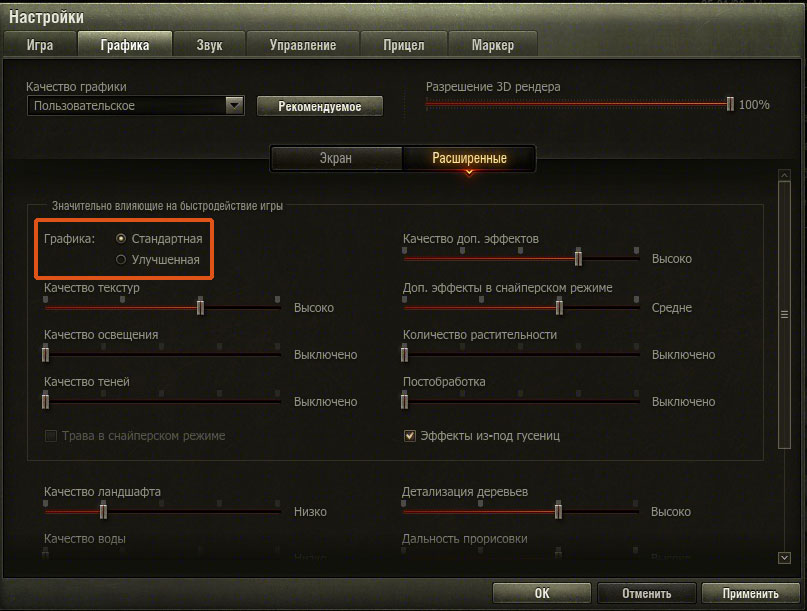
Качество текстур . Чем выше качество текстур, тем детальней и четче выглядит картинка в игре. Чем выше этот параметр, тем больше нужно выделенной видеопамяти. Если Ваша видеокарта имеет ограниченное количество видеопамяти - качество текстур необходимо выставить по минимуму. (Максимальное качество текстур доступно только при включенном "улучшенном рендоре" и на 64 битной операционной системе.)
Качество освещения . Открывает целый ряд динамических эффектов в игре: солнечные лучи, оптические эффекты, тени от физических источников (деревьев, строений и танков). Данный параметр сильно влияет на производительность видеокарты. При наличии слабой видеокарты, выставляйте качество освещения от средних значений и ниже.
Качество теней . Влияет на отрисовку теней от обьектов. Уменьшение качества теней не сильно влияет на игровой процесс. Если у Вас старая видеокарта, первым делом рекомендуется выставить качество теней по минимуму.
Трава в снайперском режиме . Влияет не только на производительность, но и на геймплей. Если у Вас FPS в снайперском режиме "проседает" ниже 40 - необходимо отключить.
Качество доп. эффектов . Влияет на "спец-эффекты" в игре: дым, пыль, взрывы,пламя. Уменьшая данный параметр можно уменьшить количество частиц в кадре и ограничить расстояние,на котором они будут отображаться. Рекомендуется оставить хотя бы "низко" иначе будут не видны взрывы и прочие, необходимые для ориентирования в бою элементы.
Доп. эффекты в снайперском режиме . Регулируют тоже самое, но в снайперском режиме. Если во время снайперского режима у Вас проседает FPS, что несомненно влияет на меткость, параметр рекомендуется уменьшить (не ниже уровня "низко").
Количество растительности . Регулирует густоту и расстояние отрисовки растительности в игре. При низком FPS рекомендуется выставить на минимальное. Тем самым можно высвободить драгоценные мегабайты видеопамяти.
Постобработка . Влияет на эффекты в посмертии - затенение и эффект горячего воздуха от подбитых машин и горящих объектов. Если, Вы прячетесь за уничтоженным танком, и у Вас начинается просадка FPS, данную опцию рекомендуется отключить.
Эффекты из-под гусениц . Насыщают картинку эффектами разбрасываемого грунта, брызгами воды и снега. На производительность настройка влияет не сильно. Отключением можно добиться небольшого высвобождения видеопамяти.
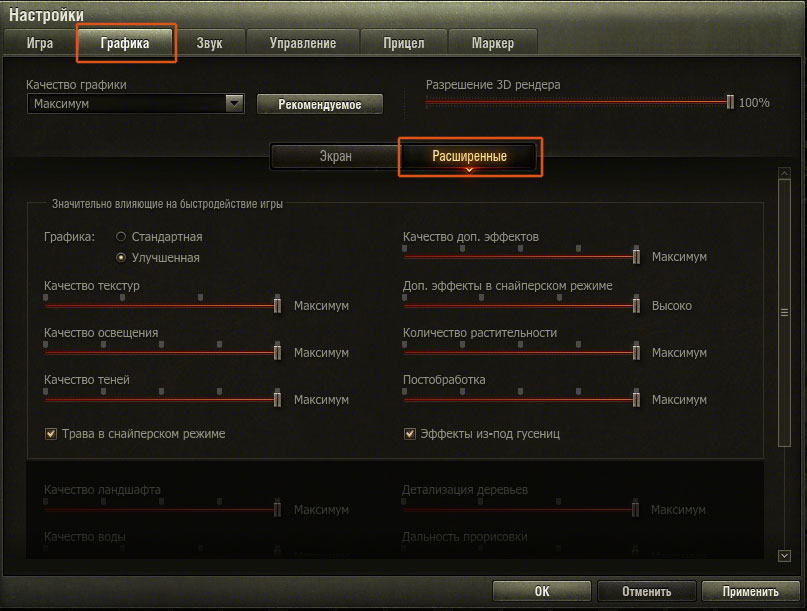
Качество ландшафта . Параметр определяет, на какой дистанции качество ландшафта начинает упрощаться. Данный параметр сильно нагружает процессор. Внимание! При минимальной настройке идет сильное искажение ландшафта, поэтому Вы можете не увидеть какой нибудь выступ, за которым прячется противник, и после выстрела снаряд попадет в край препятствия, а не туда куда Вы целились. Рекомендуется выставлять значение настройки не ниже "среднего".
Качество воды . Параметр добавляет эффекты волн, вибрации воды при движении, отражения от объектов. При наличии слабой видеокарты рекомендуется параметр уменьшить.
Качество декалей . Влияет на дальность отрисовки и детализацию декалей - текстур детализации,повышающих качество изображения (опавшие листья, следы грязи, тротуарные плитки и другие меткие объекты, разбросанные по карте). При значении "выключено" пропадают даже воронки от попадания снарядов. Чем больше декалей, тем больший обьем видеопамяти требуется для их подгрузки. Если Вас не смущает упрощение ландшафта, рекомендуется установить на значение "минимум", при низком FPS.
Детализация объектов . В игре все объекты имеют несколько моделей разного качества. В настоящий момент здания имеют 3 вида объектов, танки от пяти. Качество прорисовки объектов очень сильно влияют на производительность, а на больших расстояниях мелкие объекты все равно не будут видны. С удалением объекта, его модель меняется на более грубую. Параметр влияет на расстояние, на котором будет осуществляться прорисовка более качественной модели. Чем ниже выставлен параметр, тем меньше будет расстояние прорисовки качественных моделей.
Прозрачность листвы . Отключает прорисовку листвы на ближних расстояниях. Рекомендуется включать на слабых системах.
Детализация деревьев . Настройка действует по такому же принципу, как "Детализация объектов", но только для деревьев. Если у Вас наблюдаются просадки FPS, при появлении деревьев, целесообразней всего этот параметр выставить по минимуму (вместе с ним рекомендуется включать "Прозрачность листвы").
Изменение дальности прорисовки . Влияет на дальность прорисовки всех объектов кроме техники. Техника всегда остается прорисованной вне зависимости от настройки параметра. Рекомендуется уменьшить при нехватке видеопамяти на видеокарте.
Качество "размытия" в движении . Влияет на эффект размытия быстродвижущихся объектов. Если у Вас слабый компьютер и фпс ниже 30, параметр рекомендуется отключить.
Динамическое изменение качества эффектов . Данный параметр позволяет на активных сценах, при скоплении противников, большом количестве взрывов и других эффектов сохранить приемлемый FPS. Динамически регулирует количество "спецэффектов" на сцене: дыма, взрывов, разлетающихся частиц. Снижает время жизни эффектов. Параметр автоматически упрощает эффекты при понижении FPS ниже 30 кадров в секунду. При просадках ниже 10 FPS, эффекты полностью исчезают. "Must have" на слабых и системах ниже среднего.
Следы от гусениц . Не сильно влияют на производительность. Если параметр "Декали" выключен, следов от гусениц не будет видно вообще.
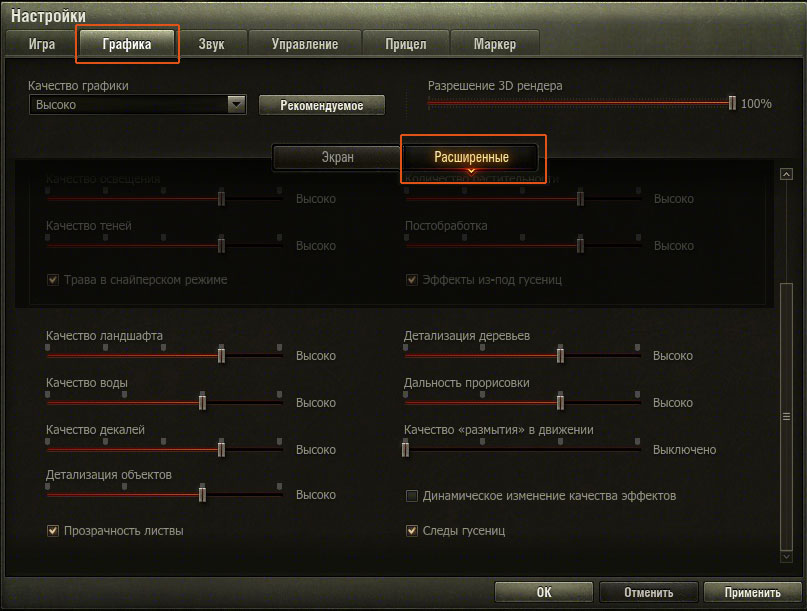
Оптимизировав FPS, следующим шагом будет оптимизация не менее важного для Онлайн игр параметра - игрового пинга (ping) , настройка которого детально расписана в следующей статье оптимизация ping-а в WoT и других онлайн играх .
Частичное или полное копирование любых материалов сайта возможно только с указанием ссылки на первоисточник.
В World of Tanks вводятся новые графические эффекты, призванные сделать танковые сражения ещё более зрелищными. Однако важно понимать, что эти нововведения повлияют и на производительность. По этой причине при первом запуске игры после установки обновления 9.0 игроку будет предложено оставить текущие настройки графики или же запустить автоопределение.
Если после установки обновления вы столкнулись с падением производительности, мы рекомендуем уделить несколько минут более тонкой ручной настройке клиента.
Если вам нужны более тонкие настройки графики, перейдите на вкладку «Расширенные». Обратите внимание: большинство из указанных ниже настроек доступно только для рендера «Улучшенная графика».
Для стандартной графики недоступны некоторые настройки и их значения.
Настройки, которые значительно влияют на производительность/быстродействие игры, вынесены в отдельный блок «Значительно влияющие на производительность». На изображении они обозначены цифрами 3-7 и 12-16.
Понижение или отключение этих настроек может существенно повысить производительность игры.
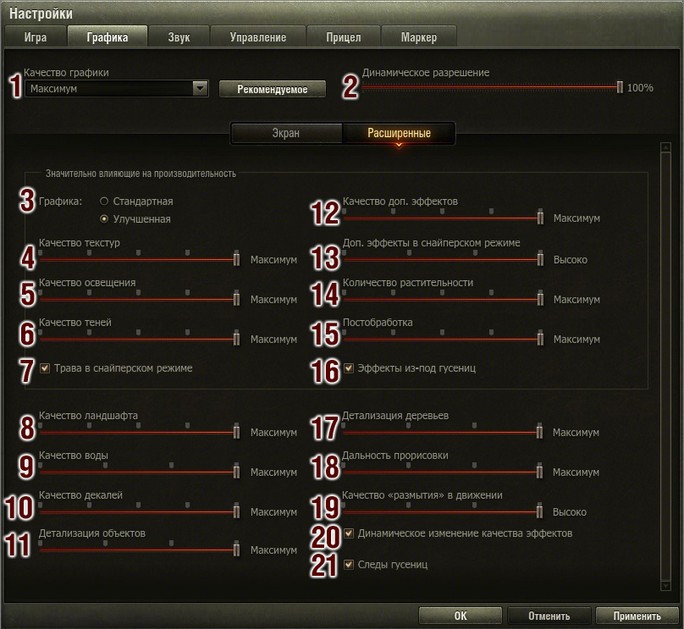
Здесь важно уделить внимание некоторым пунктам:
3. Выбирая из двух предложенных вариантов качества графики вы предопределяете выбор в остальных категориях в данной вкладке.
4. Качество текстур не зависит от производительности карты, но требовательно к видеопамяти.
5. Производительность игры с этой настройкой зависит от мощности видеокарты.
6. Качество теней сильно зависит от общей производительности системы, затрагивая и видеокарту, и центральный процессор.
12. Здесь вы можете отрегулировать отображение дыма, пыли, искр, пламени, взрывов и т. д. Все эти объекты зависят не столько от видеокарты, сколько от центрального процессора.
15. Разного рода дополнительные графические эффекты: преломление воздуха, эффект засветки (bloom) и т. д. Сильно зависит от производительности видеокарты и умеренно — от объёма видеопамяти.
Пункты 8-19, 21 незначительно влияют на быстродействие игры, а значит, выставляя значения, следует руководствоваться собственными пожеланиями к качеству каждого элемента (вода, деревья, ландшафт и т. д.).
Многим пользователям будет полезен пункт 20 «Динамическое изменение качества эффектов» — автоматическое упрощение эффектов при падении производительности системы. Включение опции позволит игре подстраиваться под быстродействие вашего компьютера.
В World of Tanks вводятся новые графические эффекты, призванные сделать танковые сражения ещё более зрелищными. Однако важно понимать, что эти нововведения повлияют и на производительность. По этой причине при первом запуске игры после установки обновления 9.0 игроку будет предложено оставить текущие настройки графики или же запустить автоопределение.
Если после установки обновления вы столкнулись с падением производительности, мы рекомендуем уделить несколько минут более тонкой ручной настройке клиента.
Обновлено: от 15.04.2014 — статья обновилась, версия игры 0.9.0
1. Выбрать качество графики из предлагаемых в выпадающем меню либо же воспользоваться клавишей «Рекомендуемое» - система автоматически подберёт наиболее приемлемое для игры качество графики, исходя из параметров вашего компьютера. Значения настройки «Качество графики» влияют на значения настроек вкладки «Расширенные». Выберите значение в поле «Качество графики», если вы не хотите настраивать каждый параметр вкладки «Расширенные».
2. Разрешение 3D-рендера. Уменьшение значения параметра может повысить быстродействие игры на компьютерах со слабой видеокартой.
3. Выбор размера окна игры. Если включён «Полноэкранный режим», то название поля изменяется на «Разрешение экрана». Несовпадение установленного разрешения в полноэкранном режиме с текущим разрешением монитора может исказить изображение. Увеличение параметра увеличивает нагрузку на видеокарту и может понизить быстродействие игры. Уменьшить нагрузку на видеокарту можно с помощью настройки разрешения 3D-рендера.
4. Включение полноэкранного режима разворачивает игру на весь монитор вашего компьютера.
5. Ограничение кадровой частоты до 60 кадров в секунду. Применяется в случае дрожания или запаздывания изображения на нижней части экрана относительно верхней.
6. При включении этой настройки края и грани объектов становятся более гладкими.
7. Угол зрения. Привычный для человека угол обзора - около 95°. Чем угол меньше, тем ближе становятся объекты, но периферийный обзор при этом сокращается. Не влияет на быстродействие игры.
8. Механизм адаптации цветовой палитры для людей с особенностями цветовосприятия.
9. Частота обновления монитора. Посмотреть частоту обновления монитора можно в настройках монитора или его драйвера. Обратите внимание: отображаемые значения зависят от текущего разрешения монитора. Установите драйверы монитора для отображения поддерживаемых значений.
10. Несовпадение установленного соотношения сторон с текущим соотношением сторон монитора может привести к растягиванию или сжатию изображения по горизонтали. Настройка позволяет выровнять пропорции на мониторах с не квадратными пикселями.
11. Здесь можно выбрать монитор для игры, если к вашему компьютеру их подключено несколько.
12. Изменение яркости изображения. Работает только в полноэкранном режиме. В оконном режиме используются текущие настройки операционной системы.
13. Цветовой фильтр позволяет выбрать визуальное оформление игры из предложенных вариантов.
14. Перемещение ползунка изменяет заметность выбранного цветового фильтра в интерфейсе. На рисунке выше отображаются изменения.
Если вам нужны более тонкие настройки графики, перейдите на вкладку «Расширенные». Обратите внимание: большинство из указанных ниже настроек доступно только для рендера «Улучшенная графика».
Для стандартной графики недоступны некоторые настройки и их значения.
Внимание: Настройки, которые значительно влияют на производительность/быстродействие игры, вынесены в отдельный блок «Значительно влияющие на производительность». На изображении они обозначены цифрами 3–7 и 12–16.
Понижение или отключение этих настроек может существенно повысить производительность игры.
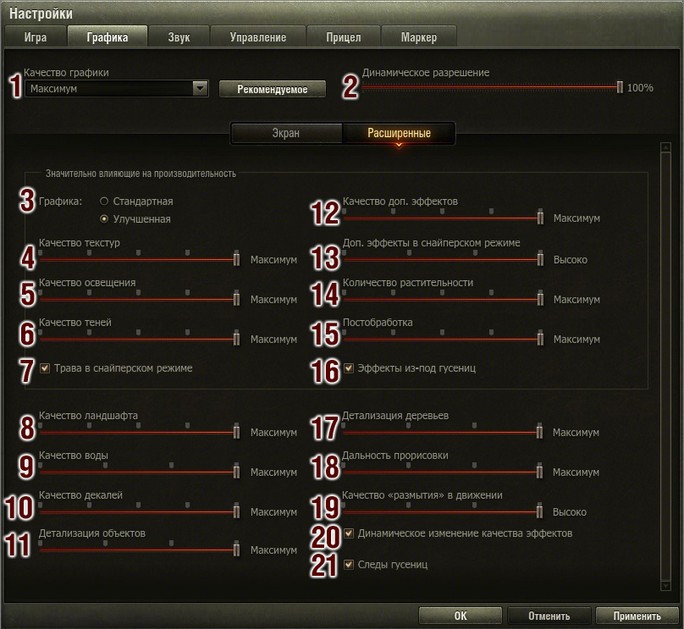
Здесь важно уделить внимание некоторым пунктам:
3. Выбирая из двух предложенных вариантов качества графики вы предопределяете выбор в остальных категориях в данной вкладке.
4. Качество текстур не зависит от производительности карты, но требовательно к видеопамяти.
5. Производительность игры с этой настройкой зависит от мощности видеокарты.
6. Качество теней сильно зависит от общей производительности системы, затрагивая и видеокарту, и центральный процессор.
12. Здесь вы можете отрегулировать отображение дыма, пыли, искр, пламени, взрывов и т. д. Все эти объекты зависят не столько от видеокарты, сколько от центрального процессора.
15. Разного рода дополнительные графические эффекты: преломление воздуха, эффект засветки (bloom) и т. д. Сильно зависит от производительности видеокарты и умеренно - от объёма видеопамяти.
Внимание: Пункты 8–19, 21 незначительно влияют на быстродействие игры, а значит, выставляя значения, следует руководствоваться собственными пожеланиями к качеству каждого элемента (вода, деревья, ландшафт и т. д.).
Многим пользователям будет полезен пункт 20 «Динамическое изменение качества эффектов» - автоматическое упрощение эффектов при падении производительности системы. Включение опции позволит игре подстраиваться под быстродействие вашего компьютера.